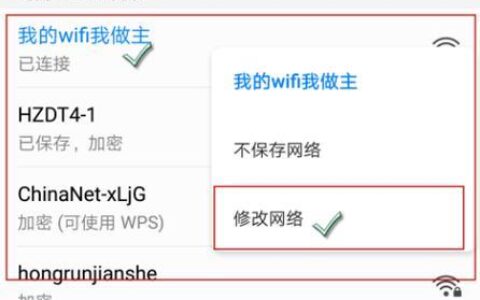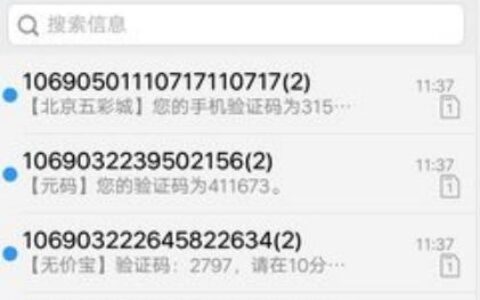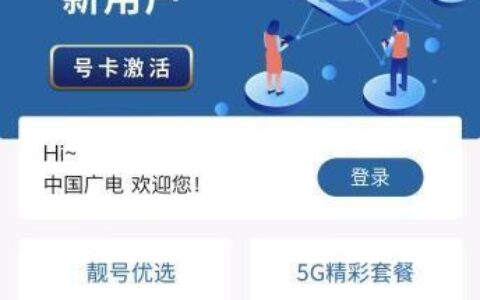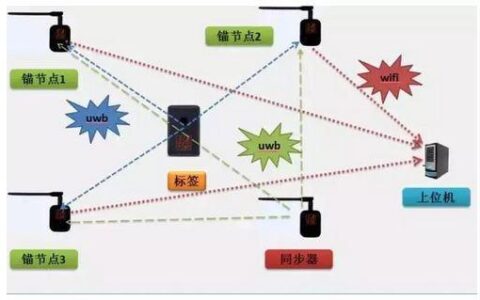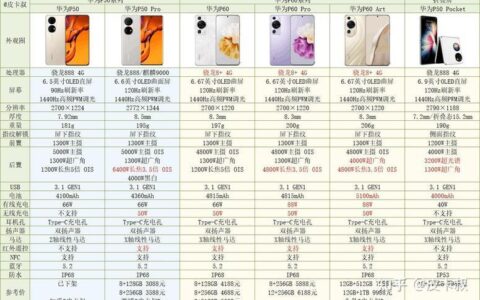PSG1218路由器是一款高性价比的双频千兆无线路由器,受到许多用户的喜爱。但是,对于一些初学者来说,如何设置PSG1218路由器可能会有些困难。本文将为大家带来详细的PSG1218路由器设置教程,帮助大家轻松完成路由器的设置。

准备工作
在开始设置之前,请确保您已经准备好了以下物品:
- 一台PSG1218路由器
- 一台电脑
- 一根网线
- 您宽带供应商提供的上网账号和密码
连接路由器
- 将路由器的电源线连接到路由器并插入电源插座。
- 使用网线将路由器的WAN口连接到您的宽带调制解调器或光猫的LAN口。
- 使用网线将路由器的一个LAN口连接到您的电脑。
登录路由器
- 在电脑上打开一个浏览器,在地址栏中输入192.168.2.1或p.to。
- 输入路由器的管理员密码,默认密码为admin。
- 如果您忘记了管理员密码,您可以通过长按路由器上的重置按钮来恢复出厂设置,然后使用默认密码admin登录。
设置上网方式
- 登录路由器后,您将看到路由器的管理界面。
- 点击“网络设置”>“WAN口设置”。
- 选择您的上网方式,常见的上网方式包括动态IP、静态IP、PPPoE和L2TP。
- 根据您的上网方式,输入相应的上网参数,例如宽带账号和密码。
- 点击“保存”按钮。
设置无线网络
- 点击“无线设置”>“基本设置”。
- 设置您的无线网络名称(SSID)。
- 设置您的无线网络密码。
- 选择您的无线网络加密方式,常见加密方式包括WPA2-PSK和AES。
- 点击“保存”按钮。
其他设置
除了上网和无线网络设置之外,您还可以根据需要进行其他设置,例如:
- 设置防火墙
- 设置DHCP
- 设置DDNS
- 设置VPN
注意事项
- 在设置路由器之前,请仔细阅读路由器的用户手册。
- 在设置过程中,请勿随意更改路由器的设置,否则可能会导致路由器无法正常工作。
- 如果您在设置过程中遇到任何问题,请联系您的宽带供应商或路由器厂商。
以上就是PSG1218路由器设置教程。希望这篇教程能够帮助您轻松完成路由器的设置。